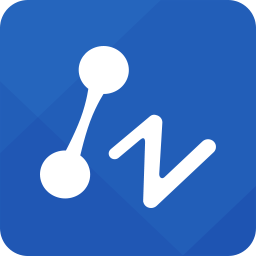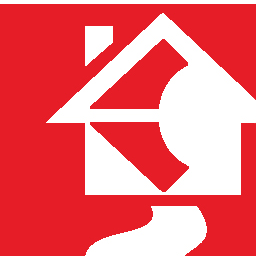DesignCAD 3D Max(3D建模和2D制图软件)
v27.0 免费版大小:121.5 MB 更新:2024/12/18
类别:图像软件系统:WinAll
分类分类

大小:121.5 MB 更新:2024/12/18
类别:图像软件系统:WinAll
DesignCAD 3D MAX是一款功能强大、简单易用的多功能CAD编辑软件,该软件可快速打开各种CAD文件,同时该软件还可以对CAD文件进行创建,方便用户自行创建CAD文件,对于需要进行CAD文件编辑或者打开CAD文件进行浏览的用户可以下载这款软件进行使用;DesignCAD 3D MAX这款CAD软件界面干净简洁、简单易用,内置有多种简单便捷的快捷键编辑工具,点击即可进行使用,是一款非常适合新手设计师使用的CAD软件,该软件拥有丰富齐全的CAD编辑工具和完善的功能,足以创建高质量的CAD图纸设计,方便用户进行模型和动画创造。
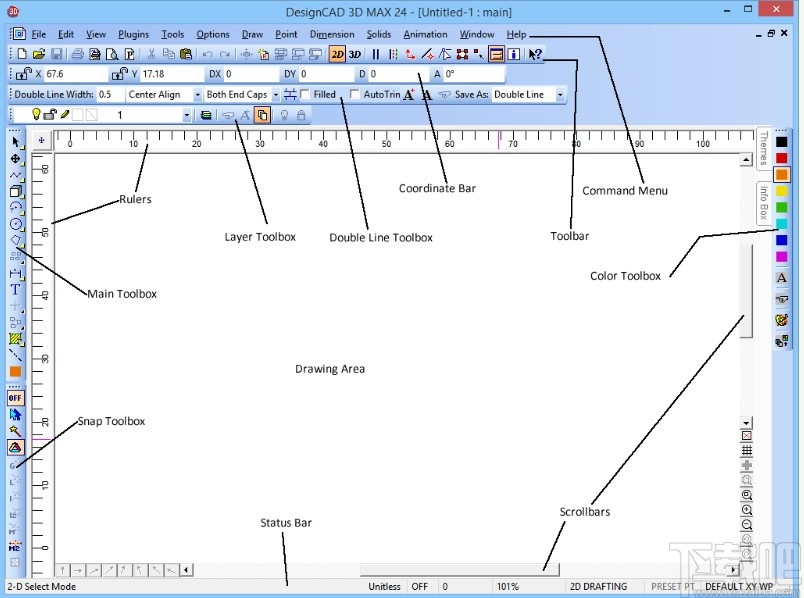
多功能2D / 3D CAD解决方案
DesignCAD 3D MAX是通用CAD工具,可轻松创建精确,高质量的2D设计,3D模型,渲染和动画。从家具,甲板,平面图和建筑图纸到工程布局,电子原理图,平台,地图,立面,甚至还有爱好玩具,应有尽有。
易于使用的2D制图和设计
直观而复杂的编辑工具,先进的几何构造功能,绘制快捷键以及完整的图层管理,使2D制图变得轻而易举。
可用性工具
工作区工具
巨集
绘图工具
编辑和测量
尺寸工具
组,块,符号等等!
精密3D建模
访问各种功能强大的3D建模原语,包括框,球,半球,金字塔,圆柱,圆锥和圆环。利用布尔运算(包括实体加法,实体减法和切片)来成形3D零件。将材料添加到模型中以创建可用于演示的设计。
3D视图设置
3D基本体
3D(实体)编辑操作
3D可视化
逼真的可视化和照明
应用各种颜色,材质,纹理和纹理贴图。渲染具有透明度,雾化,阴影和灯光效果的3D模型,以增加影响。
阴影–启用阴影可以在您的环境中“接地”对象的渲染。
程序纹理-在您的设计中添加大理石,木材,水泥,颗粒,补丁,佩林噪声,砖,单元或木材扩展纹理。
图像填充-将图像用作填充图案
动画和演练
使用3D模型的动态视图创建动画演示文稿。
强大而完整
2D / 3D符号
DesignCAD 3D Max带有10,000多个2D / 3D符号,可快速拖放到您的设计中。
3D模型内容可简化建筑设计
访问600个可编辑的3D模型,以快速拖放到您的建筑设计中。每个彩色的,完全贴图的符号都可以修改为您的确切规格。
129种结构模型–门和五金,窗户和窗户的装饰,壁炉,木线条等
234种厨房用品–橱柜,家电,水龙头,水槽,柜台等
52个浴室用品–浴缸,水龙头,水槽,洗手盆等
134个住宅项目–家具,照明设备和家居装饰
51个办公用品–书桌,文件和存储柜,桌子,架子等
层数
DesignCAD利用可以独立打开和关闭的图层,以便用户更好地查看图形。例如,如果您只需要查看组件的轮廓,请关闭其他包含中心线,尺寸等的图层。
DesignCAD还可以锁定图层,以使它们可见但不可编辑,以防止意外更改锁定的图层。对象的某些功能(例如颜色或线型)也可以逐层进行控制。
信息框中的组编辑器
查看组和任何子组的内部结构,只需重新组织内容,而无需使其爆炸。组编辑选项包括:
将突出显示的组成员或整个子组移到另一层。
从最上面的组中删除单个对象或整个子组(提取)。
在最高组的子组之间移动对象(移至)。
将整个组层次结构折叠为一个单级组(未嵌套)。
优化
Windows 64位和32位兼容
DesignCAD可以安装为32位或64位应用程序。32位版本始终被限制为使用2 GB的RAM,即使在具有4GB或更多RAM的Windows 64位版本上运行时也是如此。64位版本可以访问通常在64位系统上可用的大量RAM,从而使您可以创建,编辑和渲染比32位版本更大的图形。
图纸比较
选择两个DesignCAD工程图或.BMP图像,然后“工程图比较”将对这两个图进行视觉比较。当在一个项目上进行协作工作时,或者在选择一个较旧的项目并查看更新状态时,这是非常宝贵的帮助。使用它来比较设计和竣工图,以查看在何处实施了更改。
分享工作时增加了灵活性
打印部分-仅打印图形的指定区域。
打印比例选项-从一组标准的打印比例选项中选择或创建自己的选项。
增强的PDF打印-将多个面板打印为PDF格式以创建多页PDF文件。
用户注释–在任何图形中添加注释
保存以共享-保存图形时,所有外部引用的文件(纹理,符号,图像)都将以主图形的名称保存到子文件夹中。
纸张空间模式–创建一个视框并选择特定的比例或输入自定义视框比例。
可互操作且可扩展
兼容AutoCAD®DWG / DXF等
使用最新的AutoCAD®文件。从R12到2020导入/导出AutoCAD®文件,并与AutoCAD®布局和PaperSpace具有出色的兼容性,并支持DXF和DWG文件格式的AutoCAD®图层,线型,视图和块。DesignCAD甚至仅提供对建筑对象的有限支持,这些对象已被识别并分解为DesignCAD的等效对象。
导入/导出SketchUp文件
现在,DesignCAD 3D MAX可以将图纸导入.SKP格式,也可以从.SKP格式导出图形,以与SketchUp 3.0至2020版本一起使用。
STL对3D打印的支持-导入和导出STL格式的3D模型,这是3D打印最常用的文件格式之一。
导入/导出OBJ文件-OBJ文件是交换3D模型的常用方法,并且可以被许多其他CAD和实体或曲面建模程序使用。请注意,DesignCAD的OBJ功能仅限于几何体。不支持材质和纹理贴图。
三角剖分面命令
将Solid Surface对象的所有面缩小为三角形,在将图形转换为其他图形格式(如OBJ,DWG,DXF,STL,SKP)时很有用
支持的更多矢量格式–除上面列出的矢量格式外,DesignCAD还可以导入WMF,HPGL和XYZ并导出或保存到WMF,HPGL,RIB,VRML,WPG和PDF。
GIF图像支持及更多– DesignCAD还支持多种图像格式,包括.BMP,.TIF,.JPG,.TGA,.PCX,.PNG和.GIF
PDF参考底图:
PDF兼容性已扩展到现在包括PDF参考底图。以前,仅支持2D文件导出以及2D Geometry的导入。请参阅成功导入到DesignCAD 2020中的2D PDF参考底图示例。
2D ADOBE ILLUSTRATOR的®与选项进口为底图:
在DesignCAD中添加了Adobe illustrator导入过滤器。用户可以将Adobe illustrator文件作为参考底图或仅导入其几何图形。右边是在DesignCAD中导入的Adobe illustrator文件的示例。
支持SKETCHUP 2020:
DesignCAD现在支持SketchUp2020。下图显示了在DesignCAD中导入的SketchUp 2020文件。
为AUTOCAD支持® 2020:
DesignCAD中已提供支持以导入或导出AutoCAD 2020文件格式(.dwg和.dxf)。用户可以导入或导出最新版本的上述格式。注意:DesignCAD中已经提供了对AutoCAD文件格式的支持。但是,需要更新代码和相关库以提供对AutoCAD 2020的支持。下图是显示已在DesignCAD 2020中导入的文件的图像。该文件格式为.dwg,是最新的AutoCAD 2020设计的直到日期。
最适合线和最适合圈:
新的“最佳拟合圆和直线”工具允许用户绘制一个最适合3个或更多定义点的圆,或一条最适合2个或更多点的线。可以从指定位置或特定对象中提取点。
线距工具:
现在可以通过线距工具计算两条非平行线之间的最小距离。以前,只能计算两条平行线之间的距离。
3D打印检查工具:
打印检查工具已得到扩展,可以修复要在3D打印中使用的模型中发现的异常。修复功能纠正了常见的3D网格问题,例如:非流形边缘重复和塌陷的小面,开放边缘,壳体,法线方向等等。
1、完成软件下载双击软件弹出软件安装弹框,点击next按钮即可进行软件安装
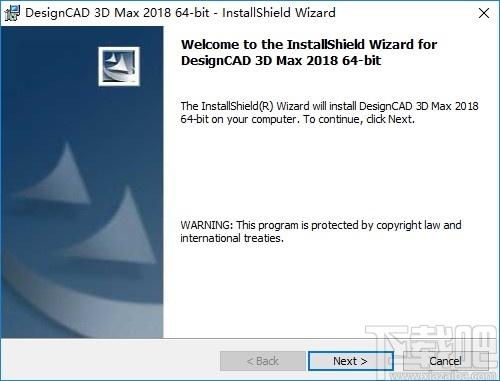
2、进入软件安装协议界面吗,点击勾选我接受协议方可进行软件安装
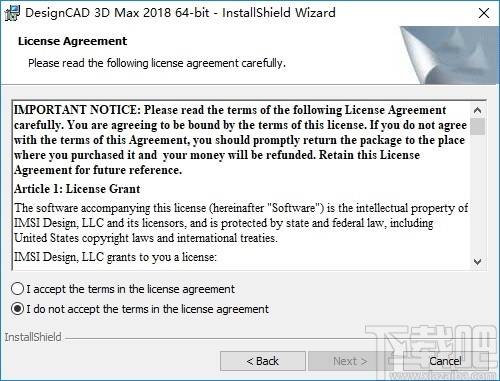
3、进入软件注册界面,该界面可以通过输入软件注册码进行软件注册
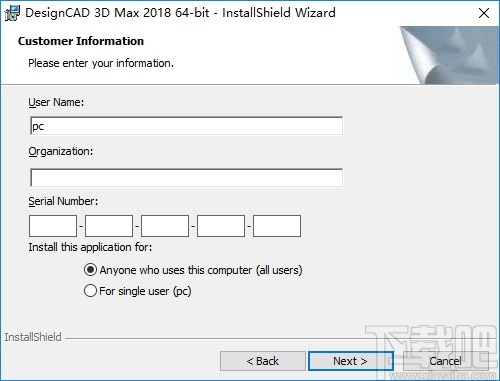
4、点击秘钥软件弹出软件注册机,点击软件即可生成软件秘钥
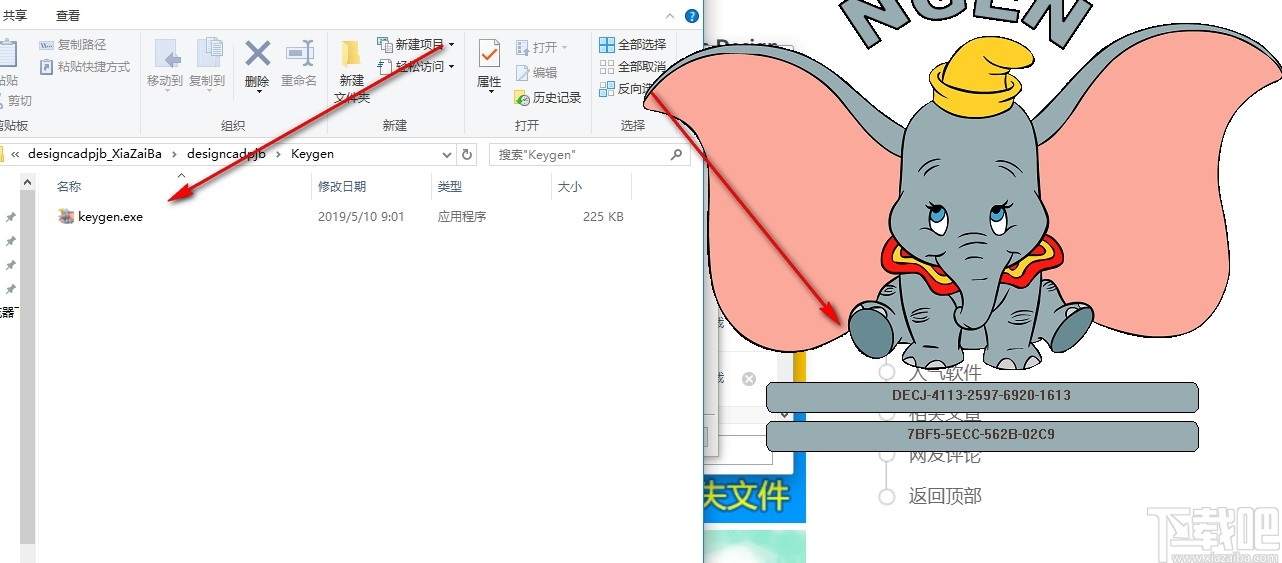
5、将秘钥输入软件安装注册输入框然后点击next按钮即可进行软件安装
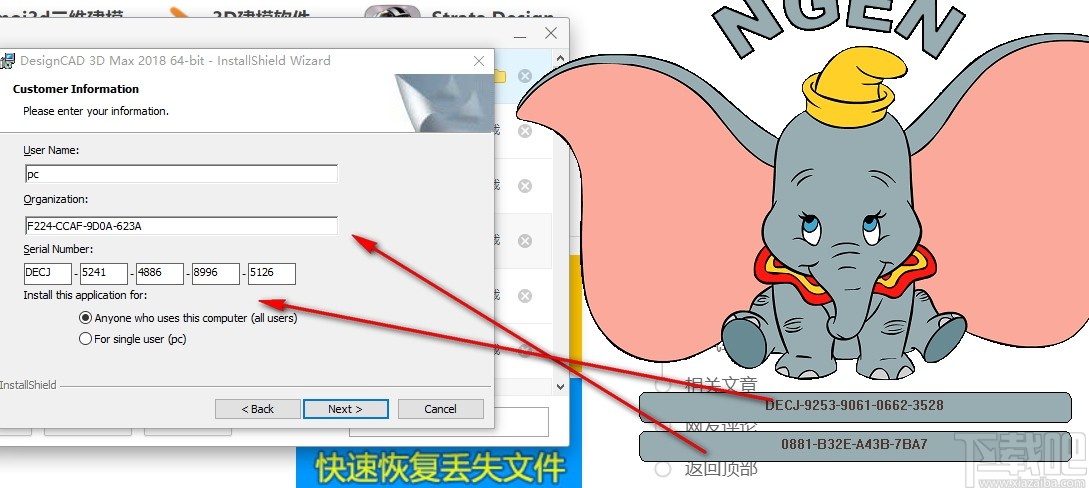
6、完成软件安装后点击finish按钮即可关闭弹框并启动软件
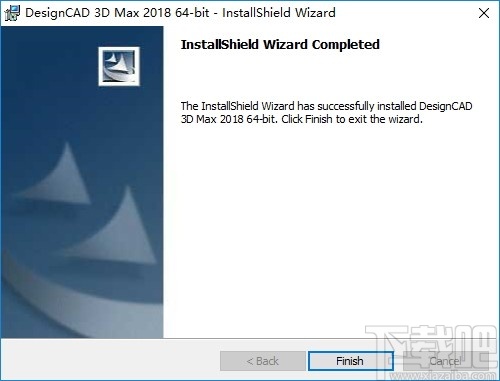
7、启动软件后弹出软件注册弹框,将复制的秘钥复制粘贴到软件上即可进入软件
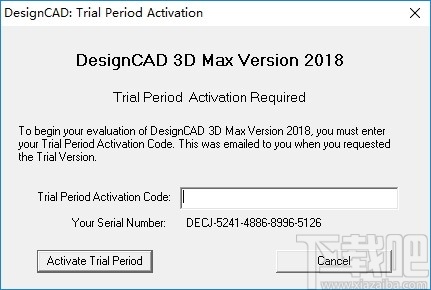
8、进入软件后可以添加文件或者进行CAD文件新建
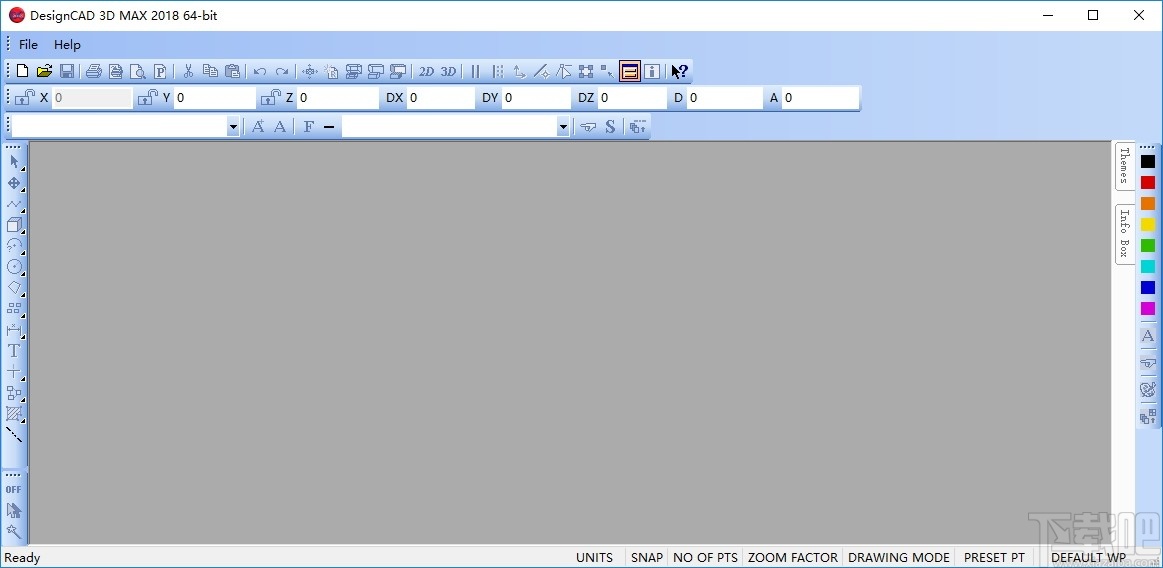
9、点击软件左上角的新建按钮弹出文件新建弹框,点击OK即可新建文档
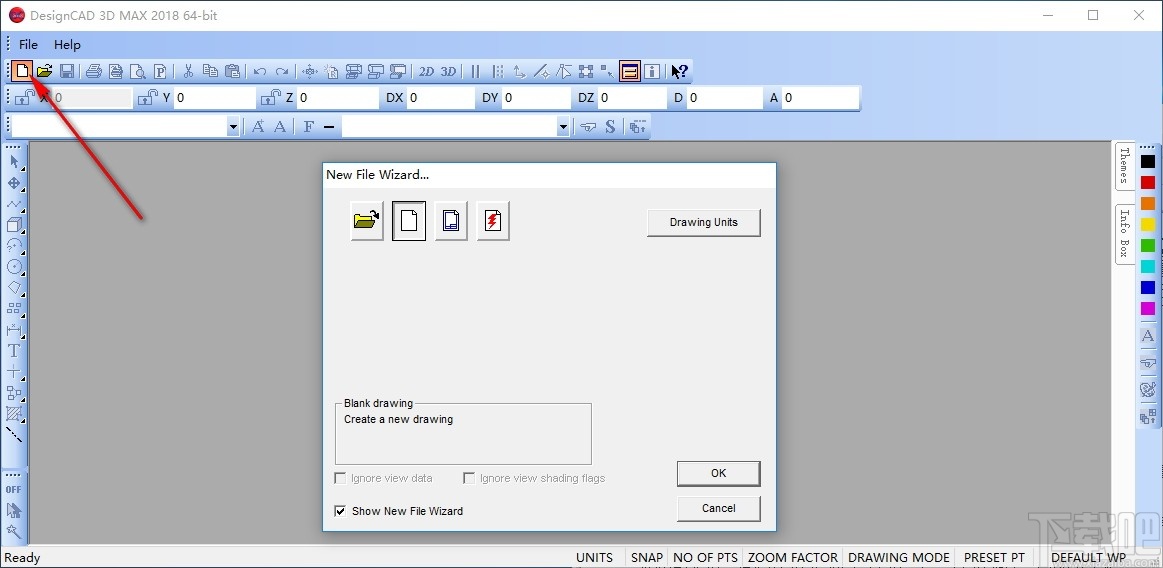
10、点击打开文档即可弹出文档管理弹框,点击选择文件即可将文件添加到软件上进行编辑
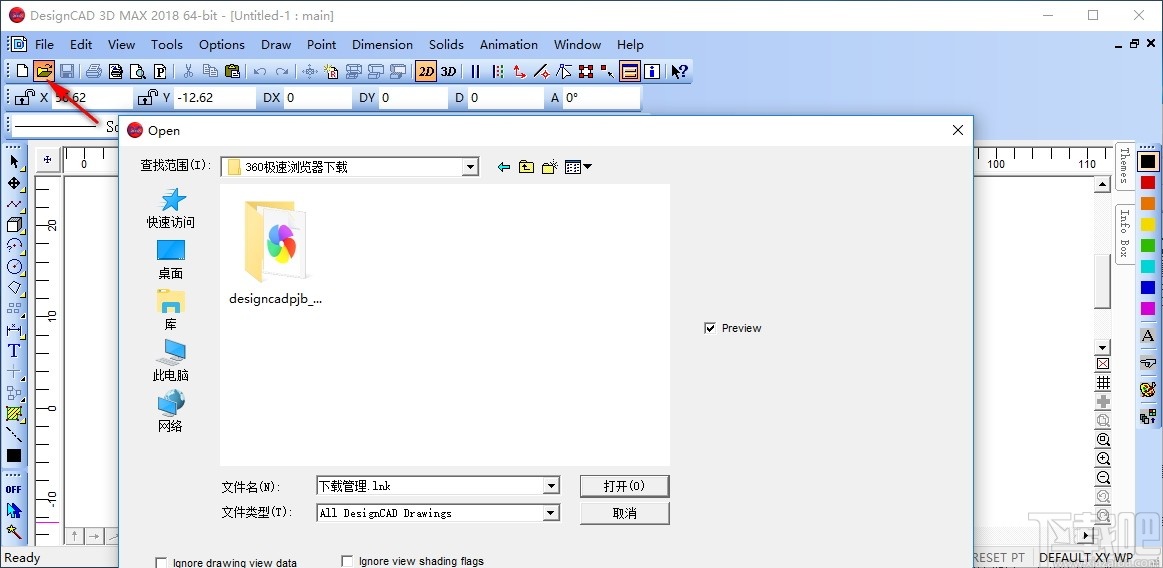
11、完成文档新建后点击软件左边的快捷键工具即可进行文档编辑
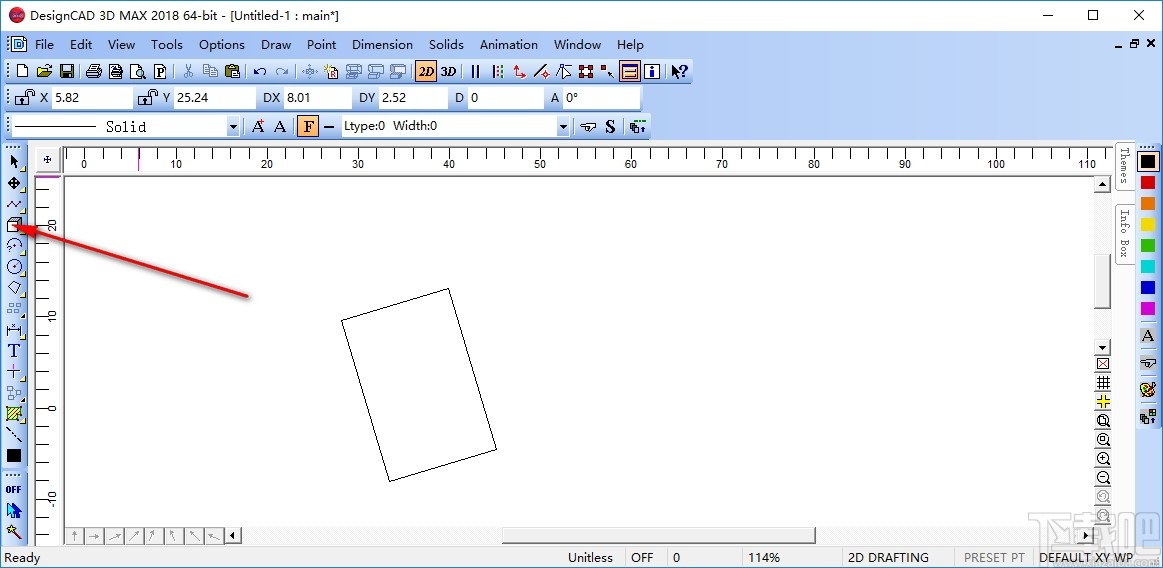
12、点击选项按钮弹出软件选项设置功能列表,点击即可进行软件功能操作
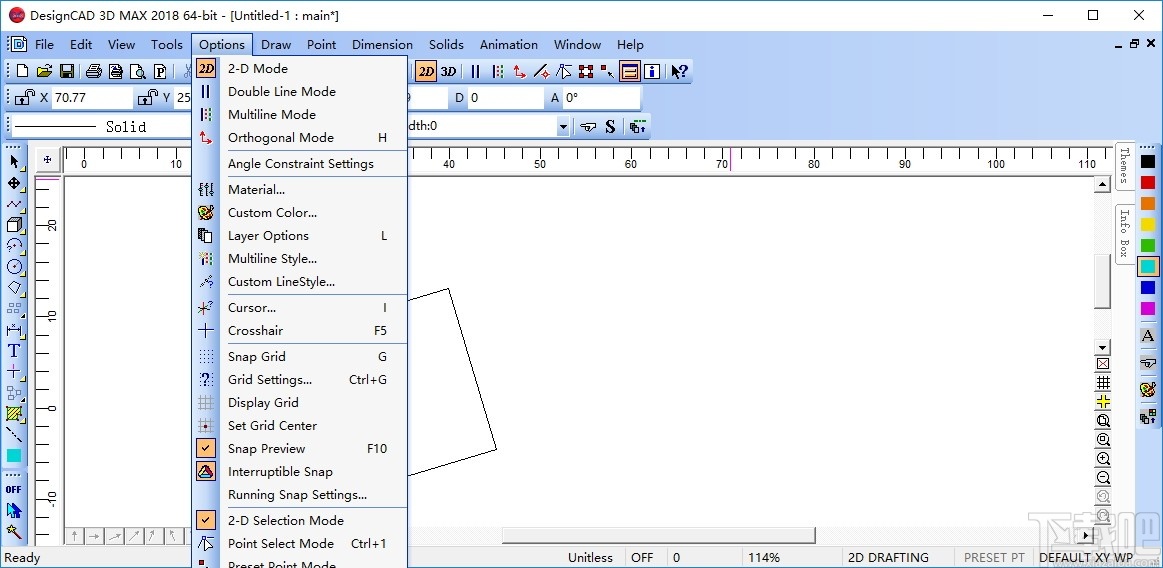
DesignCAD用户界面
DesignCAD绘图屏幕如下所示。以下是对组件的说明。有关如何最大化、最小化、打开和关闭窗口的详细信息,请参阅windows文档。
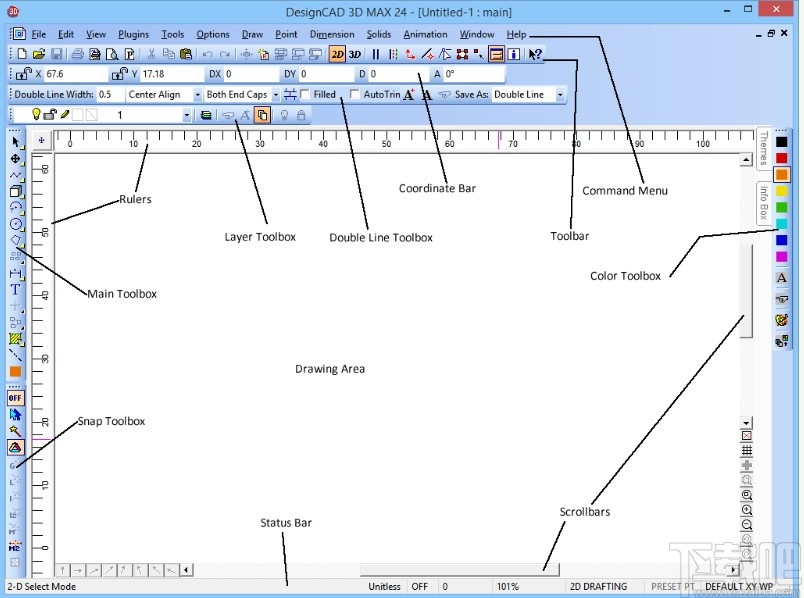
命令菜单:包含下拉菜单选项。从“命令”菜单中,可以选择所有可用的DesignCAD命令。
注意:默认情况下,菜单最初将包含常用命令的子集。如果要查看整个菜单,请关闭“智能菜单”(位于“选项/选项”的“常规”选项卡中)。
工具栏:包含一些图标,使您可以快速选择许多常用的编辑命令,例如打开和保存、复制和粘贴,并允许您在各种显示和绘图模式之间轻松切换。
标尺:标尺提供了一个方便的视觉指示,显示您正在查看的图形的哪个部分,并允许您直观地估计图形对象的大小和间距。
坐标栏:根据二维模式是否处于活动状态,显示光标在二维或三维空间中的位置。如果正在执行绘图命令,它将显示从最后一个点移动的距离,设置为DX、DY和DZ(DZ在二维模式下不显示)。
主工具箱:包含最常用绘图命令的图形图标。
捕捉工具箱:包含用于在图形中的特定位置(例如中点和交点)设置点的命令图标。
滚动条:允许您在大于屏幕大小的图形上平移。
状态栏:显示有关使用当前命令的快速帮助。对于某些命令,例如着色命令,状态栏可以替换为进度条。
颜色工具箱:允许您快速将当前图形颜色更改为预设颜色数组之一,或指定自定义颜色。
双线工具栏显示新双线对象的当前设置。
请注意,其他工具栏也可用。要关闭或打开工具栏,请在任何可见的工具栏上单击鼠标右键,然后从关联菜单中选择所需的工具栏。也可以在“选项/选项”的“视图”选项卡中打开或关闭它们。
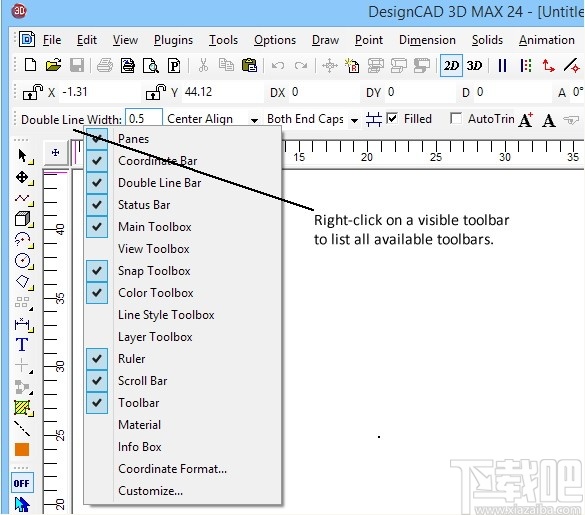
用户通常希望打开的一些附加工具栏是线样式工具箱和层工具箱。
主题
制表符:
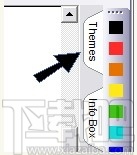
注意:此选项卡仅在显示窗格时显示。可以在“视图”选项卡的“选项/选项”中进行设置。另一个选项卡用于信息框-请参阅信息框。
提供用于修改用户界面显示的选项。
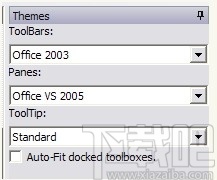
选择工具栏、窗格和工具提示的显示方式。
如果选中了“自动固定的工具箱”,则调整DesignCAD窗口的大小时,工具箱将调整大小。
注意:要保持主题选项卡打开,请单击图钉图标。当图钉垂直时,主题仍将显示。否则,它会消失直到重新打开。
菜单:选项/测量单位
测量单位描述用于测量图形中对象的单位。通过该对话框,可以为三组情况指定基本测量单位:
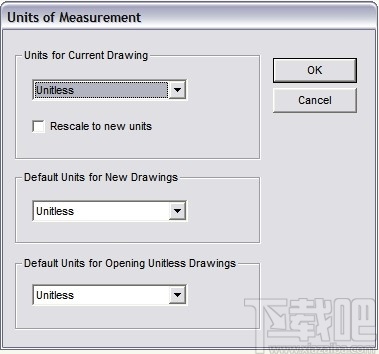
当前图形的单位:设置(或更改)当前图形的默认基本单位。更改当前图形的基本单位可能会影响两点之间距离的数值,具体取决于是否选择了“重缩放为新单位”选项。
重缩放为新单位:这将使对象在单位更改时大小正确。如果禁用此选项,当“单位类型”更改为“毫米”时,长度为1厘米的对象将更改为1毫米;如果“单位类型”更改为“英寸”,则长度为1英寸的对象将更改为1英寸。如果该选项处于启用状态,将单位更改为毫米时,相同的1厘米对象将转换为10毫米对象(即1厘米),或将单位更改为英寸时转换为0.3937英寸的对象。
新图形的默认单位:将用于创建的任何新图形的默认基本单位。
打开无单位图形的默认单位:影响将无单位符号和块导入图形的方式。加载无单位符号或块时,将假定导入对象的基本单位与此设置指定的基本单位相同。例如,如果导入到基于英寸的图形中,则无单位图形中边长为1单位的正方形将变为1英寸的边;如果导入到基于mm的图形中,则边长为1 mm的正方形。
如果将基于单位的符号或块加载或合并到基于单位的图形中,则符号或块的基本单位将转换为宿主图形的基本单位,以便以正确的“实际”尺寸导入符号。将基于单位的符号或块加载到无单位图形中时,该符号或块也被假定为无单位(例如,符号中10个基本单位的距离在无单位图形中变为10个距离)。
在编辑框中输入距离(例如“点相对”中的DX、DY或DZ字段)时,假定普通十进制数是当前测量单位。如果以英尺和英寸格式输入值,例如3'2“,则该距离将转换为当前的基本测量单位。例如,如果当前基本单位为英寸,则3'2“的条目将变为38英寸;如果当前的基本单位为米,则条目将转换为0.9652米。如果图形是无单位的,则只要指定了英尺和英寸的距离输入项,基本单位都会被隐式地视为英尺(换句话说,3'2“的示例距离输入将转换为3.1666667个单位)
标注命令(请参见尺寸标注)通常以当前基本单位工作,只要为标注命令选择了十进制或分数文本格式。但是,如果选择了英尺和英寸文本格式,则显示的距离将从当前基本单位转换为英尺和英寸。如果在无单位图形中选择了英尺和英寸标注文字格式,或者为尺寸标注本身选择了特定的测量单位,则距离的计算将如同基本单位是英尺一样。
颜色
DesignCAD为您提供64种基本绘图颜色。默认情况下,有八种底色在八种深浅色调中。但是,如果提供的颜色不符合您的需要或不符合您的口味,您可以创建自己的。
注意:可以在“信息”框中更改对象的颜色。请参阅信息框。另外,要更改用户界面颜色,如背景、网格等,请参见颜色选项。
默认情况下,颜色工具箱默认显示在屏幕右侧。
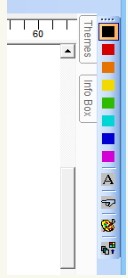
如果未显示“颜色工具箱”,则可以单击主工具箱上的图标。
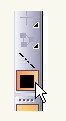
在“颜色工具箱”上,单击并按住其中一个颜色按钮。这将打开“颜色”抽屉,其中显示八种颜色深浅。这些工具的工作原理与主工具箱中的工具类似:单击,按住,将指针滑到所需的颜色上,然后释放。您选择的颜色显示在主工具箱的底部,表示它现在是活动的绘图颜色。它也成为抽屉里的最上面的颜色。
“A”(表示“应用”)按钮将当前图形颜色应用于所选项目。手指按钮是“与”工具相同。它用于获取现有对象的颜色并使其成为当前图形颜色。
调色板图标打开“颜色”窗口,从中可以根据当前活动的颜色创建自定义颜色。您也可以通过双击颜色按钮或选择选项/自定义颜色来打开此窗口。请参见自定义颜色。
注意颜色工具箱中底部的图标。这是“按图层颜色”命令。它将按图层切换图形的颜色选项。启用此选项后,其他颜色工具将灰显,并且您绘制的任何新对象的颜色都将由绘制它们的图层决定。禁用此选项后,所有颜色工具都可用,新对象将以当前颜色绘制。
光标(十字线)
菜单:选项/十字准线
快捷键:F5
在所有视图中用十字线指示光标位置的切换函数。
使用Crosshair命令有助于从多个角度轻松区分光标相对于对象的位置。这样可以很容易地看到光标在所有三维空间中的位置。
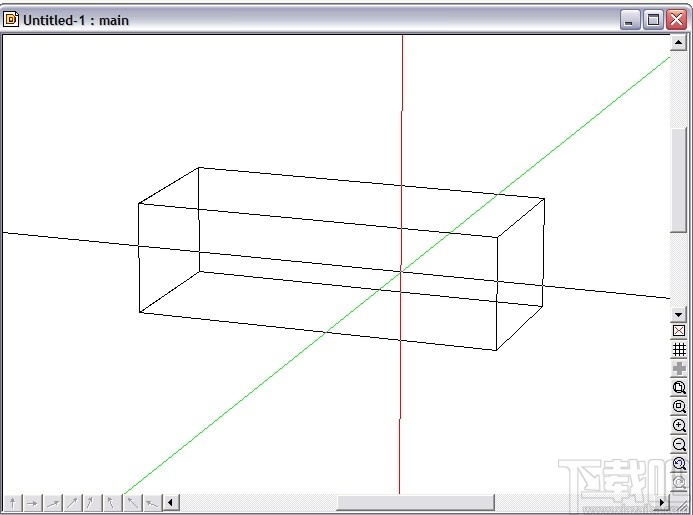
显示网格
菜单:选项/显示网格
工具箱图标(在屏幕右下角):
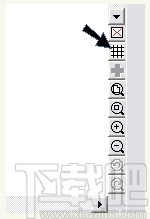
在绘图屏幕上显示网格,可将其用作调整对象大小的参考。
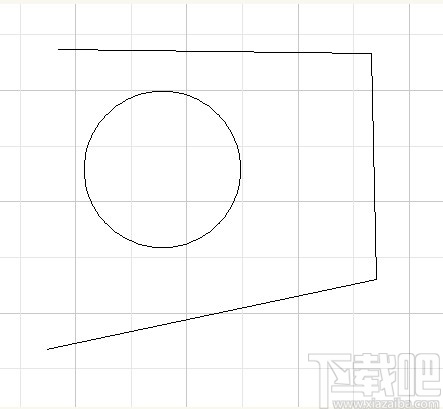
要更改栅格属性,请参见栅格选项。
选择该命令后,十字线将在绘图屏幕上可见。要删除十字线,请再次选择“十字线”命令。
文本(和属性)选项
菜单:选项/选项
快捷键:Q
在“选项”的“文本”选项卡中,可以更改图形中不同图层的常规文字和属性文字的颜色和样式。
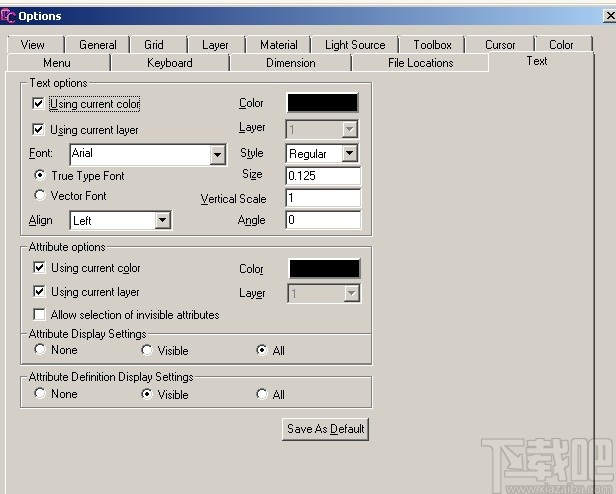
文本选项:
•使用当前颜色:使用当前绘图颜色绘制文本。如果要用几种不同的颜色绘制,并且希望所有文本都用相同的颜色绘制,请取消选中此选项,然后单击颜色框以选择要用于文本的颜色。
•使用当前层:在活动层中绘制所有文本(不包括维度和属性)。要在多层图形的同一图层中绘制所有文字,请取消选中此选项,然后单击图层框以选择要用作文字的图层。
•字体:选择要用于文本的字体。可用字体取决于选择的是True Type字体还是Vector字体。
•对齐:按左边缘、右边缘或中心放置文本。
•样式:选择常规、粗体、斜体或粗体斜体。
•大小:文本的大小。
•垂直比例:字母相对于宽度的高度。输入大值表示高、细字母,输入小值表示短、宽字母。
•如果只将文本放置在一个角度,则文本将被放置在一个角度。
属性选项
•使用当前颜色,使用当前层:与上述文本选项相同。
•允许选择不可见属性:如果选中,则允许选择可编辑层上的隐藏属性。否则无法选择这些属性。
属性显示设置:
•无:不显示任何属性,无论其各自不可见选项的状态如何。
•可见:属性的可见性将由其各自不可见选项的状态决定。
•全部:将显示所有属性,而不管其各自不可见选项的状态如何。
注意:有关“不可见”选项的详细信息,请参见属性。
属性定义显示设置
•无:不显示任何属性定义,无论其各自的不可见选项的状态如何。
•可见:属性定义的可见性将由其各自不可见选项的状态决定。
•全部:将显示所有属性定义,而不管其各自不可见选项的状态如何。
另存为默认值:将更改保存到下一个会话
CAD迷你编辑器 图像软件50.6 MB1.0 官方版
详情DWG to WMF Converter MX 图像软件4.98 MB6.1.2.100 官方版
详情cad转pdf转换器 图像软件50.6 MB1.0 官方版
详情DWG to Image Converter MX 图像软件5.25 MB6.1.2.110 官方版
详情中望CAD2015 图像软件247.68 MB2015.04.18.26908 中文版
详情caxa电子图板 图像软件967 MB2015R1 官方版
详情浩辰CAD 2015 图像软件132.77 MB15.2.0.1 官方版
详情纬衡CAD2009 图像软件43.03 MB7.1.5 官方版
详情Any DWG to PDF Converter 图像软件9.32 MB2015 官方版
详情CorelCAD2015 图像软件205 MB中文版
详情AutoCAD2016 图像软件1.44 GB中文版
详情考拉猫家装设计软件 图像软件48.33 MB2.0.3 官方版
详情Envisioneer 图像软件345 KB11 官方版
详情统达线切割软件 图像软件193.18 MB3.2.006 官方版
详情燕秀工具箱 图像软件21.33 MB2.81 免费版
详情CCAD 图像软件46.03 MB8.3 免费版
详情DWG TrueConvert 图像软件33.23 MB17.0.54.130 免费版
详情SpaceCAD 图像软件6.48 MB5.0.0.268 官方版
详情天正电气 图像软件85.5 MB8.5 官方版
详情绘易CAD 图像软件7.59 MB5.35 免费版
详情点击查看更多
AutoCAD2016 图像软件1.44 GB中文版
详情富怡绣花打版软件 图像软件16 MB5.0 免费版
详情微兆图形编程中间件软件 图像软件19.53 GB5.0 官方版
详情亿图网络图绘制软件 图像软件73 MB8.0 官方版
详情亿图电路图绘制软件 图像软件40 MB8 官方版
详情亿图建筑平面图设计软件 图像软件62 MB8 官方版
详情AutoCAD2014 64位版 图像软件1.47 GB2.0.8.0 官方版
详情亿图管道绘制P&ID软件 图像软件52 MB8 免费版
详情迅捷CAD编辑器专业版 图像软件2.82 MB5.0 官方版
详情CAD快速看图 图像软件23.6 MBv5.13.1.71 官方版
详情天河云CAD 图像软件700 MB1.2.3 官方版
详情富怡模板/缝纫CAD系统 图像软件46 MB10 免费版
详情CAD快速看图工具 图像软件9.8 MB1.0.0 免费版
详情中望CAD plus 图像软件247.68 MB15.0.2015.1116 官方版
详情CAD迷你画图 图像软件13.56 MB18.0.0.1 官方版
详情Excel转CAD 图像软件15 KB1.0 官方版
详情CAD图文管家 图像软件1.03 MB1.0.0.0 官方版
详情CadStd Lite 图像软件767 KB3.7.4 官方版
详情柏狼服装cad超级排料系统 图像软件16.53 MB4.1.1.15 官方版
详情建荣CAD工具箱 图像软件634 KB2.0 官方版
详情点击查看更多
欢乐拼三张免费金币版2025 休闲益智61.5MBv7.2.0
详情牛牛游戏中心联机2025 休闲益智61.5MBv7.2.0
详情牛牛游戏游戏大厅2025 休闲益智61.5MBv7.2.0
详情微信牛牛2025 休闲益智61.5MBv7.2.0
详情牛牛游戏赚钱软件2025 休闲益智61.5MBv7.2.0
详情jj游戏平台2025 休闲益智61.5MBv7.2.0
详情牛牛游戏正版2025 休闲益智61.5MBv7.2.0
详情欢乐拼三张免费的那种2025 休闲益智61.5MBv7.2.0
详情牛牛游戏正版10元2025 休闲益智61.5MBv7.2.0
详情时光娱乐6.1.0版2025 休闲益智61.5MBv7.2.0
详情时光娱乐6.1.2版2025 休闲益智61.5MBv7.2.0
详情时光娱乐5.1.2版2025 休闲益智61.5MBv7.2.0
详情欢乐拼三张所有版本2025 休闲益智61.5MBv7.2.0
详情欢乐拼三张手游专区2025 休闲益智61.5MBv7.2.0
详情欢乐拼三张手游2025 休闲益智61.5MBv7.2.0
详情欢乐拼三张和谐版无限金币2025 休闲益智61.5MBv7.2.0
详情牛牛在线玩2025 休闲益智61.5MBv7.2.0
详情欢乐拼三张无限金币无限钻石2025 休闲益智61.5MBv7.2.0
详情牛牛游戏正版手机版2025 休闲益智61.5MBv7.2.0
详情欢乐拼三张无限钻石2025 休闲益智61.5MBv7.2.0
详情点击查看更多